Turno de preguntas
Módulo: Turno de preguntas
El turno de preguntas permite a los usuarios hacer preguntas en tiempo real para que un moderador pueda responderlas. Las preguntas se pueden visualizar en una nueva ventana para su proyección.
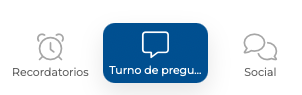
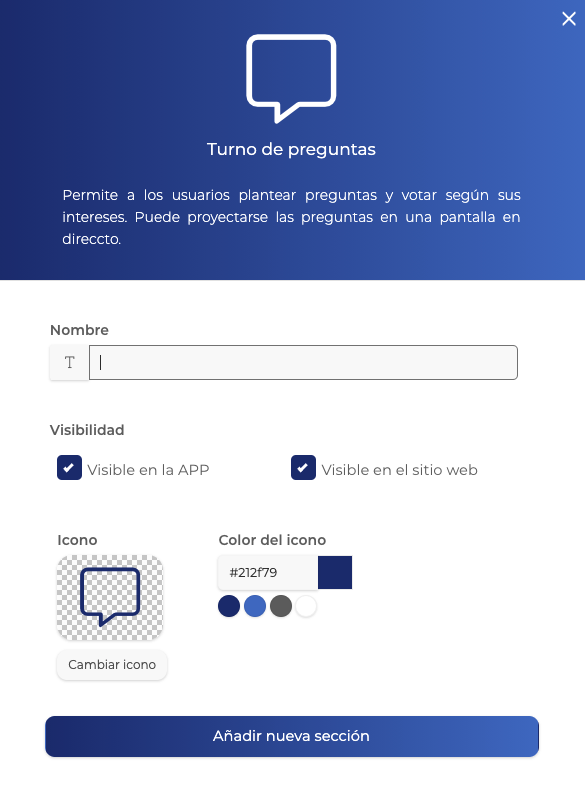
Disponibilidad de sección ¿APP y web?
El turno de preguntas es un módulo disponible para la versión APP y web de cada proyecto.
Recomendando siempre el envío de preguntas desde la versión app o tablet, ya que a nivel de experiencia de usuario, resulta mucho más cómodo, gestionar el envío de preguntas desde el móvil en lugar de gestionarlo desde un ordenador
La plataforma permite añadir tantos módulos de este tipo en un proyecto como sean necesarios.
APLICACIONES COMBINADAS MÁS FRECUENTES
En ocasiones, se habilitan varios turnos en un mismo proyecto, utilizando 2 módulos del mismo tipo, para poder atender en paralelo preguntas referentes a distintas temáticas, como puede ser el caso de preguntas técnicas y preguntas sobre un contenido en concreto. Para ello añadirían todos los módulos de "Turno de preguntas" que se quieran añadir (uno por temática) dentro de un submenú, de manera que quedasen todos agrupados en una única sección.
Submenú:

Módulos incluidos dentro del submenú:
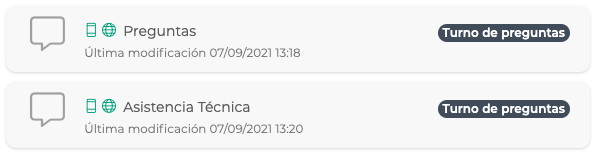
Al mismo tiempo, también es frecuente, utilizar el "Turno de preguntas" junto a una salsa de retransmisión de vídeo, de este modo, se ofrece la oportunidad a los asistentes virtuales del evento, de participar en la ronda de preguntas realizadas durante las ponencias emitidas.
Submenú:
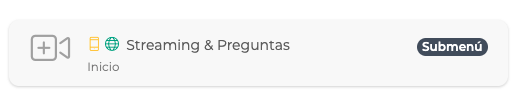
Módulos incluidos dentro del submenú:
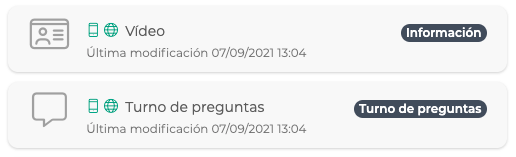
Consulta más info sobre la configuración de esta última estructura aquí.
Opciones de Comportamiento
A la hora de añadir un módulo de "Turno de Preguntas" a un proyecto, es importante tener en cuenta su configuración:
Para ello, en el apartado Configurar > Opciones > Comportamiento hay que decidir las opciones que queremos tener activas, ya que va a limitar el contenido que ve el usuario y el contenido que modera el equipo técnico:
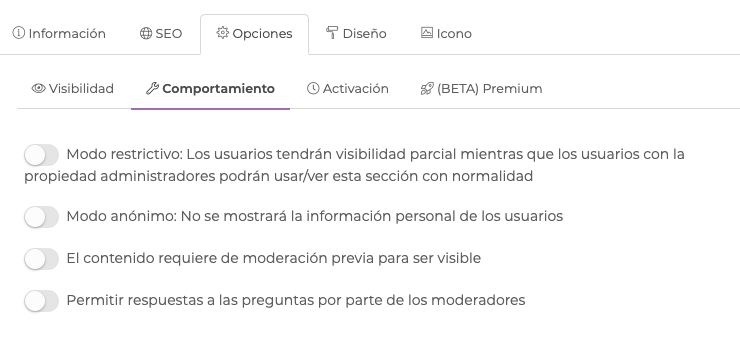
¿Qué implica cada una de las opciones disponibles?
- Modo restrictivo: Si este check está activado, los usuarios solamente podrán visualizar las preguntas que ellos mismos envíen, pero no las preguntas que realicen el resto de participantes.
- Modo anónimo: el usuario es anónimo, sus preguntas aparecen en el panel, de manera pública, pero no aparecen sus datos de usuario.
- Contenido con moderación previa: cuando el moderador, revisa previamente la pregunta antes de que se muestre en el panel, y decide si se publica o no. Al hacer click sobre el círculo amarillo, aparecerá un mensaje para validar la visibilidad de esta pregunta. Si se marca la opción: "Sí, continuar", el círculo cambiará a verde, y la pregunta aparecerá en el panel y se visualizará, en caso contrario, no se mostrará de forma pública.
- Permitir respuestas: cuando el moderador tiene habilitada la opción de responder a las preguntas que llegan y se muestran en el panel. Si este check no está activo, el moderador no podrá contestar las preguntas, podrá archivar/eliminar preguntas, actualizar el panel de forma manual, pero no podrá contestar directamente a los usuarios desde la ventana "Modo presentación" (que es el enlace que se le facilita para moderar las preguntas del módulo "Turno de preguntas" como se explica aquí).
¿Cómo hacer una pregunta?
Accede al siguiente vídeo para ver un breve ejemplo de Participación desde la app.
Para participar en el "Turno de preguntas" como usuario, será necesario seguir los pasos descritos a continuación.
Si la configuración del módulo, restringe el acceso de la sección, únicamente a usuarios autenticados (registrados), será necesario que el usuario acceda con sus credenciales (email y contraseña) antes de acceder a la sección desde la web o app.
AUTENTICACIÓN DEL USUARIO
En caso que el módulo no esté restringido a usuarios registrados, sino que cualquier usuario pueda acceder y participar de forma pública, no necesitará iniciar sesión con sus credenciales y accediendo directamente a la sección del proyecto podrá participar.
PASOS
1. Acceder a la sección y pulsar la opción "Nueva pregunta".
2. Facilitar su nombre, y a continuación, definir la pregunta a realizar. Una vez completado el proceso, debe pulsar "Enviar".
3. Tras este paso, podrá visualizar un mensaje de éxito, que confirmará que la pregunta ha sido enviada correctamente: "Datos enviados".
4. En caso que la moderación de las preguntas esté activa, el usuario deberá esperar a que su pregunte sea revisada por el equipo, y que esta sea marcada como aprobada para publicación, antes de poder visualizar la pregunta en el muro. En caso de no necesitar moderación previa, la pregunta enviada se verá automáticamente en el muro de preguntas.
5. Cuando el usuario visualice su pregunta en el panel, deberá esperar a que esta sea respondida. En caso que esté activo el "modo restrictivo" en la configuración de comportamiento del módulo, el usuario únicamente podrá ver sus preguntas y respuestas, sin posibilidad de visualizar el contenido del resto de participantes.
¿Cómo se ordenan las preguntas?
Desde la APP, los usuarios pueden ver todas las preguntas que se han realizado y pueden pulsar sobre "ME INTERESA".
Las preguntas con más "ME INTERESA" saldrán las primeras en la ventana de presentación y en la APP.
¿Cómo visualizar las preguntas?
Las preguntas de los participantes, podrán ser consultadas desde dos lugares diferentes de la plataforma. Cada uno de ellos, permitirá gestiones de moderación diferentes:
- Dentro del propio módulo "Turno de preguntas".
Al módulo se accederá desde Menú lateral > Contenidos > Secciones > "Turno de preguntas"
- Desde una nueva ventana denominada "Modo presentación", está ideada para poder mostrarla a través de un proyector y compartir la información con el resto de usuarios.
Esta opción está disponible, dentro del propio módulo en la parte superior derecha; al hacer click sobre el botón que mostramos a continuación, se abrirá por defecto una nueva pestaña en paralelo con un panel de gestión de preguntas.
Recomendamos ver el siguiente vídeo, para aprender a moderar la visibilidad de las preguntas.
TURNO DE PREGUNTAS
Desde el propio módulo "Turno de preguntas" se podrá moderar la visibilidad de las preguntas recibidas en el sistema, o eliminarlas de forma individual (acción no reversible).
Las preguntas con el estado en color verde, serán visibles en el panel de preguntas de los usuarios, y en el panel de moderación. Aquellas cuyo estado, aparezca en color amarillo, no serán visibles para nadie.
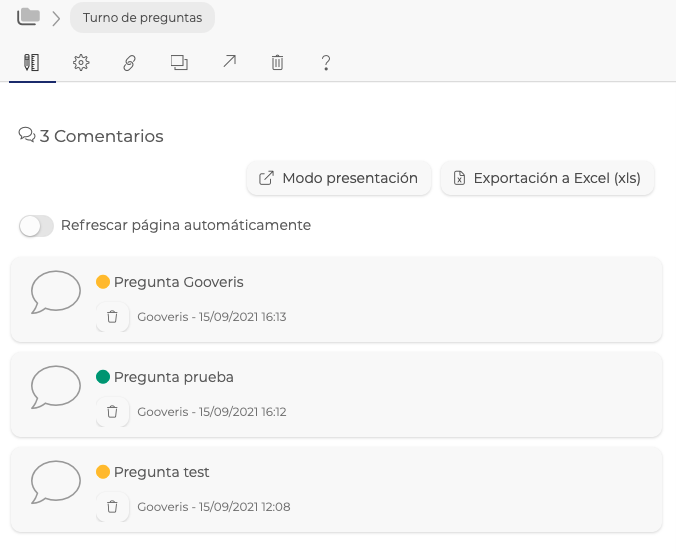
Para cambiar el estado de una pregunta, haremos click sobre la bolita de color que muestra el estado de la pregunta y se mostrará automáticamente un mensaje emergente con el siguiente aviso:
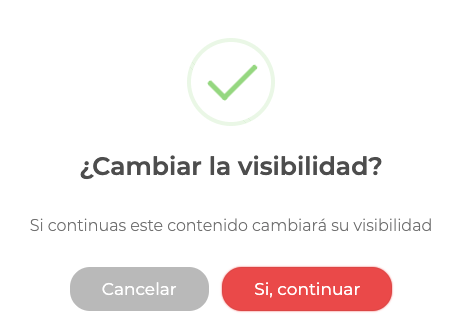
Para eliminar una pregunta, haremos click sobre el icono "Eliminar" y el sistema, mostrará el siguiente mensaje emergente, para confirmar la acción:
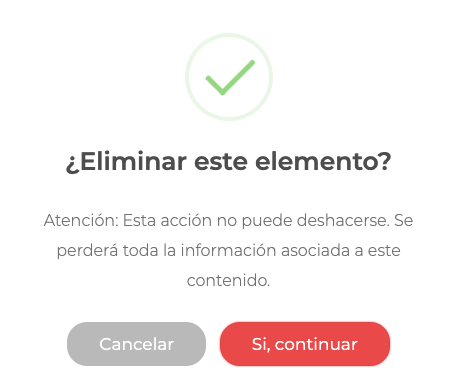
MODO PRESENTACIÓN
Desde la pestaña "Modo presentación", el moderador verá exclusivamente las preguntas, cuya visibilidad haya sido activada previamente (estado en color verde), y podrá responder cada una de ellas.
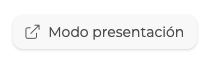
Descubre todas las acciones disponibles del modo presentación aquí.
Enlace de Moderación de Preguntas
Para permitir que un moderador pueda acceder al panel de preguntas y realizar acciones sobre ellas durante el evento, hay que facilitarle un enlace de acceso.
Para ello, dentro del módulo de Turno de Preguntas > Contenido, en la esquina superior derecha de la pantalla, aparece un botón de acceso a la ventana del Modo presentación.
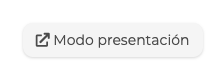
Esta vista permite visualizar las preguntas de manera más gráfica para mostrarlas en un proyector o pantalla (si se quiere compartir con el público asistente), y al mismo tiempo, permite que la persona encargada de moderar el Turno pueda hacerlo sobre la marcha; en este enlace el moderador podrá realizar la siguientes acciones:
- Responder preguntas (1).
- Archivar / Eliminar Preguntas.
- Actualizar el panel en cualquier momento (esta vista se actualiza automáticamente cada minuto).
El enlace de esta sección de Modo Presentación, es el enlace que hay que facilitarle al equipo encargado de moderar las preguntas o moderador.
Ejemplo del enlace: https://www.gooveris.com/websitetv?sec=nª de la sección
En caso, que el proyecto cuente con más de un módulo de "Turno de Preguntas" para un mismo evento, cada módulo tendrá un enlace diferente, ya que las preguntas se moderarían desde paneles distintos.
Ejemplo:
1. Turno de Preguntas: enlace moderador 1: https://www.gooveris.com/websitetv?sec=nª de la sección
2. Preguntas Técnicas: enlace moderador 2: https://www.gooveris.com/websitetv?sec=nª de la sección
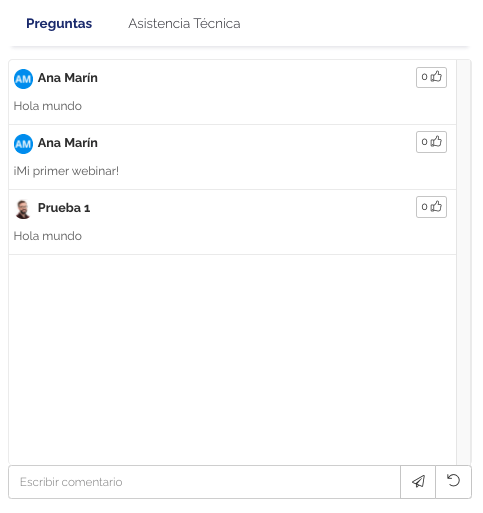
*(1) Importante prestar atención a la configuración del Turno de preguntas:
Configurar > Opciones > Comportamiento
Para que un moderador pueda responder preguntas desde el enlace, es necesario que el siguiente check esté activo:

De este modo, la vista previa del moderador en el panel de preguntas, mostrará el botón "Responder", de lo contrario, no será posible realizar esta gestión desde el enlace facilitado.
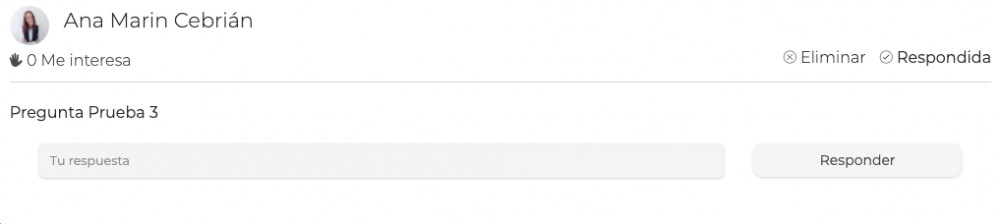
Modo presentación
La pestaña "Modo presentación" permite visualizar las preguntas de manera más gráfica, así como, gestionar la moderación de las mismas.
En este panel, las preguntas serán agrupadas en dos categorías diferentes:
1. Turno de preguntas: aquellas preguntas pendientes de responder.
2. Preguntas atendidas: aquellas preguntas que han sido marcadas como respondidas por el moderador.
Nota: Desde la pestaña "Modo presentación", el moderador verá exclusivamente las preguntas, cuya visibilidad haya sido activada previamente (estado en color verde).
Sobre las preguntas visibles, se podrán realizar distintas acciones:
1. Dar respuesta
2. Marcar como respondida cualquier pregunta
3. Archivar cualquier pregunta visible en el panel, para ocultar su visibilidad (lo que implica que su estado pasaría a inactivo en la plataforma)
4. Eliminar preguntas
5. Refrescar el contenido del panel en cualquier momento (la información se actualiza por defecto, pasado 1 minuto)
6. Archivar todas las preguntas del panel
Importante: las preguntas archivadas, no se eliminan del módulo, aunque no estén visibles en el panel de "Modo presentación", todas las preguntas archivadas, podrán ser consultadas o reactivadas desde el propio módulo.
En el siguiente vídeo, se podrá consultar la gestión del "Modo presentación"
Modificar el fondo del Modo Presentación
Para personalizar el fondo que aparece en el "Modo presentación" del moderador, será necesario acceder a:
Menú lateral > APP > Configurar > Modo presentación > Imagen de fondo de la web
Recomendamos utilizar una imagen con resolución de 1920x1080 píxeles.
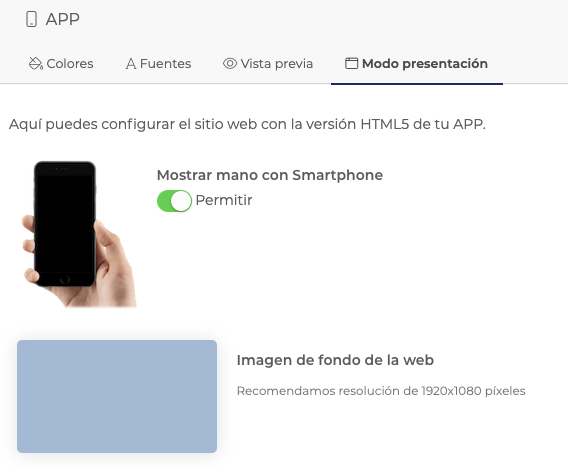
Tras guardar los cambios aplicados, en la ventana de "Modo presentación" podremos ver la nueva imagen:
Contenido > Sección > Turno de preguntas > Modo presentación

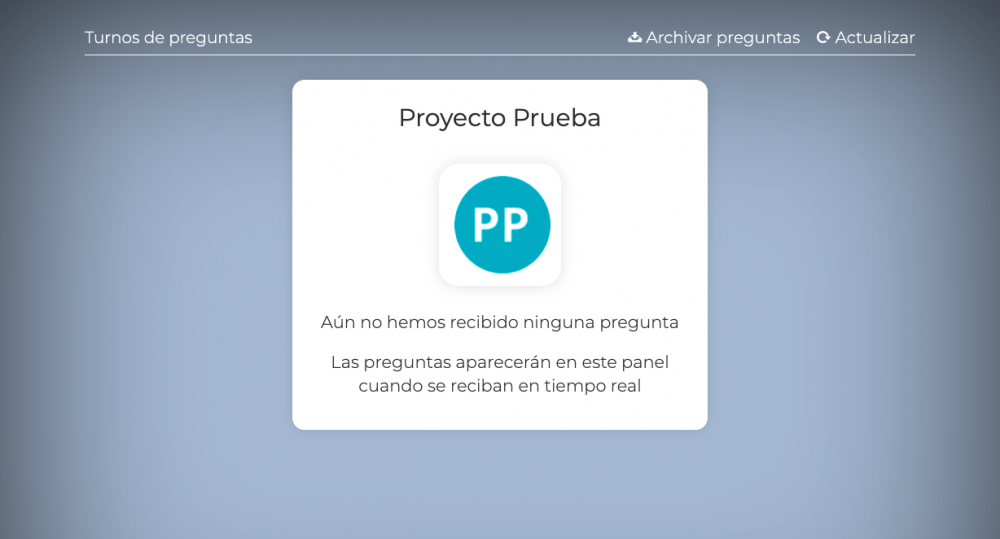
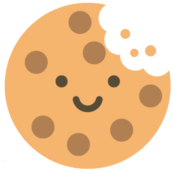 Información sobre Cookies
Información sobre Cookies
